软件标签:Revo Uninstaller Pro
Revo Uninstaller Pro破解版是一款功能强大的软件卸载神器,Revo Uninstaller Pro使用更高级的算法扫描剩余物,这些算法非常精确,快速且非常有效地搜索Windows服务,驱动程序,文件关联,Shell扩展,COM组件,Windows Installer组件,程序设置等的剩余部分!使用Revo Uninstaller Pro还可以轻松卸载预安装了最新版本Windows的Windows应用程序,或者之后由用户从Microsoft Store安装,您可以访问数万个应用程序。与卸载程序一样,Revo Uninstaller Pro会搜索剩余的文件,文件夹和注册表项,并允许您删除它们。即使您的应用程序安装已损坏(损坏),Revo Uninstaller Pro也可以扫描您的硬盘驱动器和Windows注册表,并删除它们。有些程序会误导您安装不需要的浏览器扩展程序,或者默默地执行此操作。这些浏览器扩展程序会在未经您同意的情况下更改您的浏Revo Uninstaller Pro的“浏览器扩展”模块允许您从最流行的浏览器中删除此类不需要的附加组件 - Microsoft Edge,Microsoft Internet Explorer,Google Chrome和Mozilla Firefox。 Revo Uninstaller Pro还有一个非常强大的功能,称为强制卸载。有了它,您可以删除已经卸载的程序的剩余部分,不完整的安装和程序的残余。如果未列出要删除的程序,则无关紧要,本次小编带来的是 Revo Uninstaller Pro最新破解版,含破解文件和安装破解授权激活图文教程!
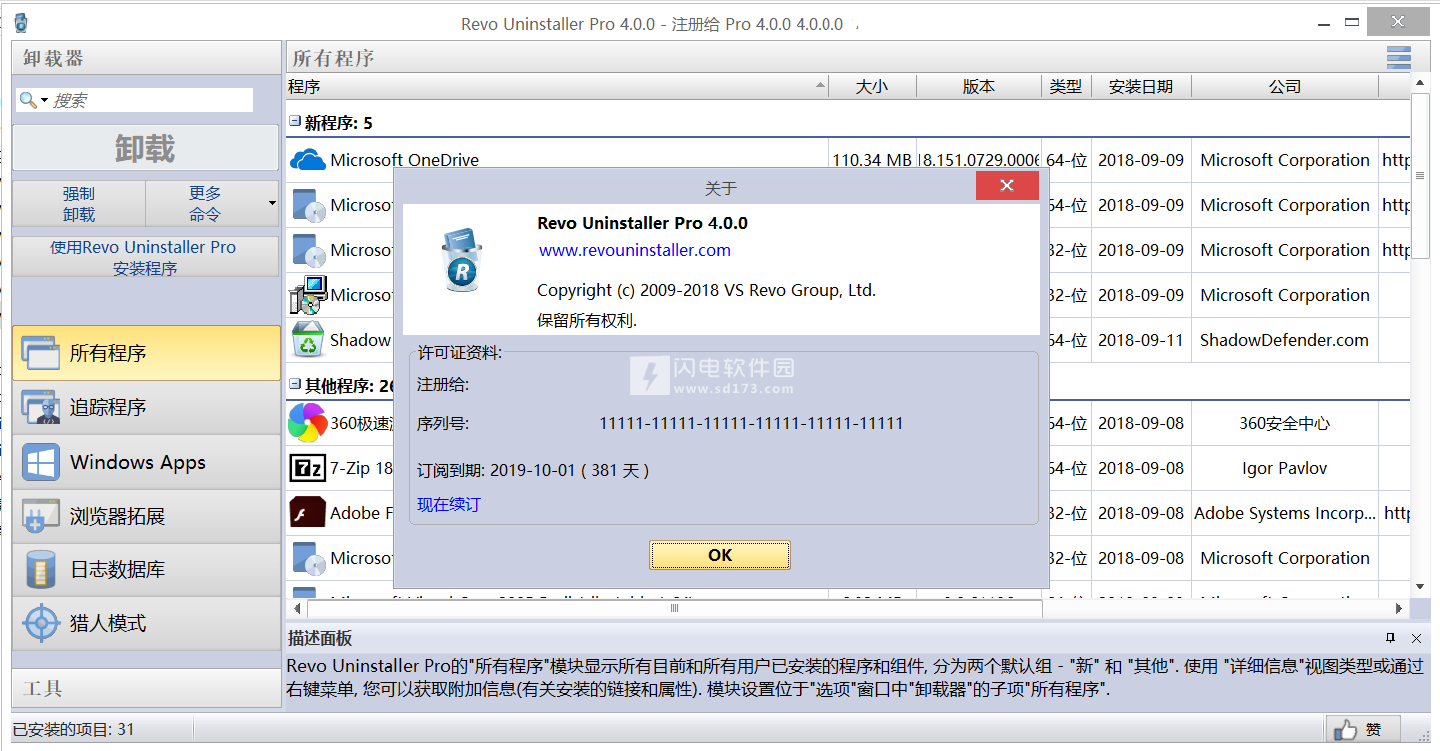
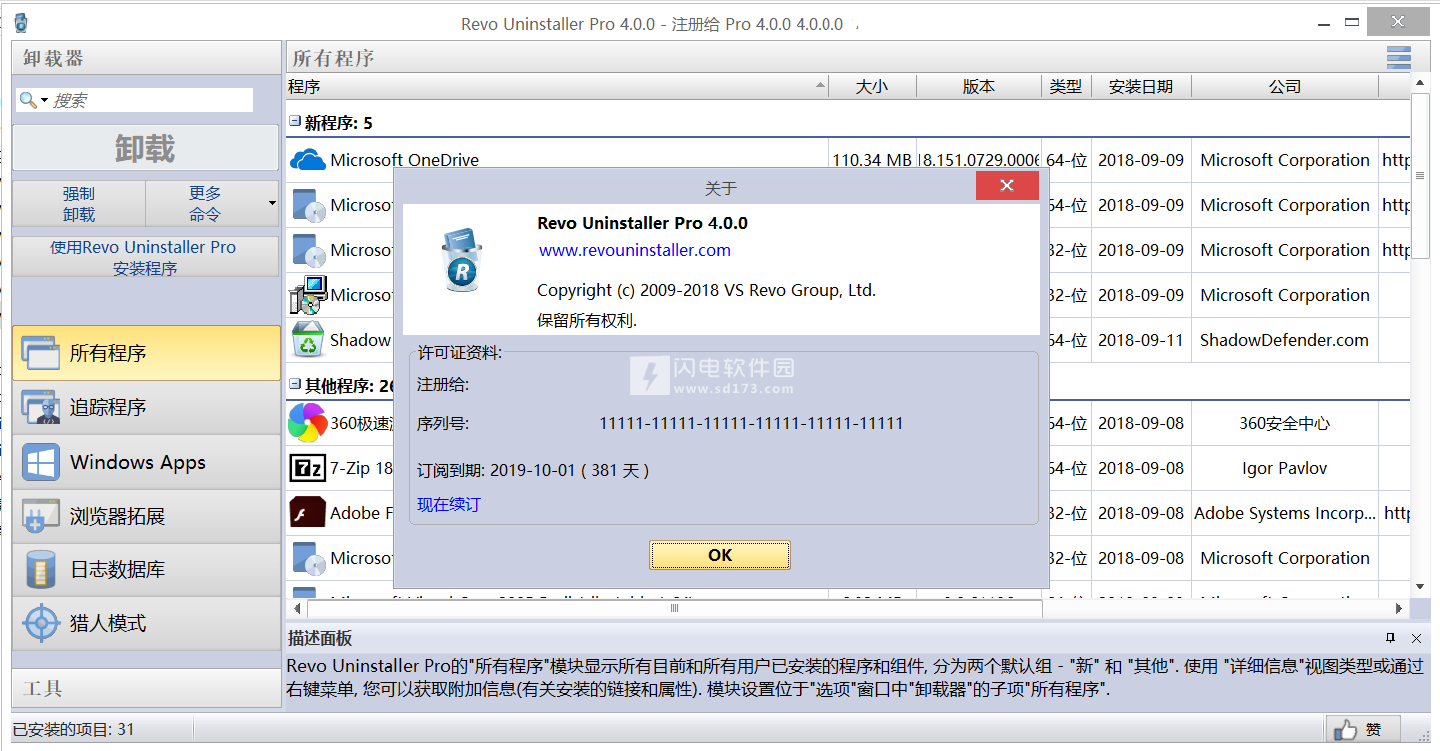
安装破解教程
1、在本站下载并解压,得到RevoUninProSetup.exe安装程序和revouninstallerpro4.lic许可证文件

2、双击RevoUninProSetup.exe运行,语言选择简体中文,

2、双击RevoUninProSetup.exe运行,语言选择简体中文,
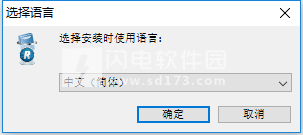
3、勾选我接受协议,点击下一步
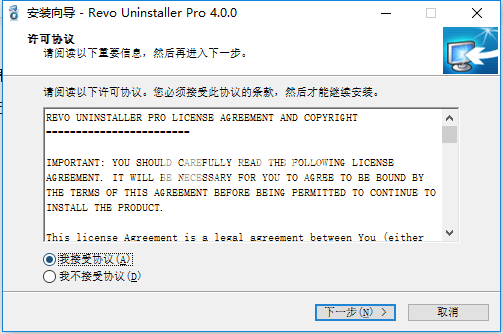
4、点击浏览选择软件安装路径,点击下一步
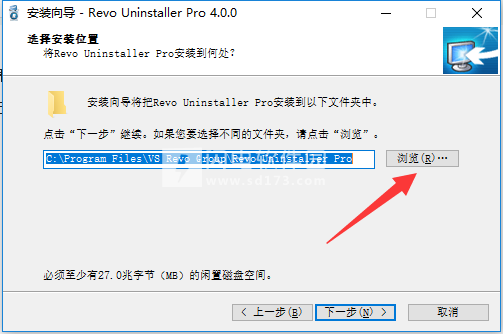
5、点击安装

6、安装中,稍等片刻
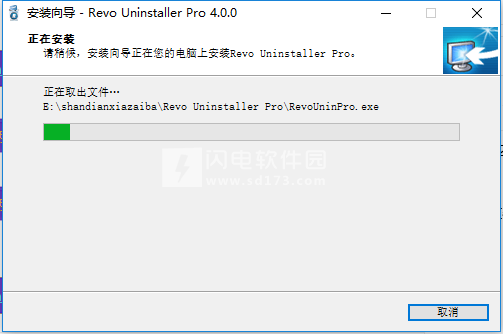
7、安装完成,退出向导
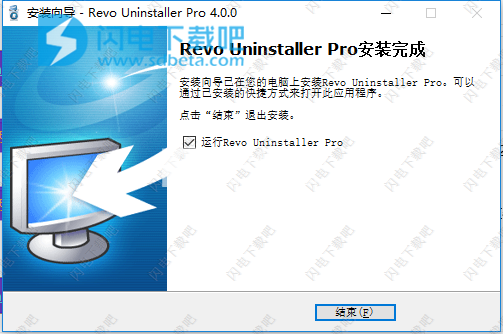
8、复制revouninstallerpro4.lic许可证文件到如下路径替换原文件
C:\ProgramData\VS Revo Group\Revo Uninstaller Pro
PS,ProgramData是一个隐藏文件夹,可在文件夹选项中设置
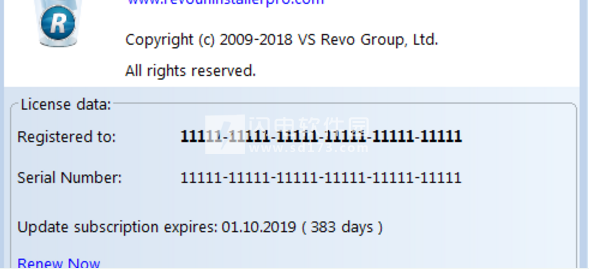
已经更新为绿色便携破解版,运行就是注册版
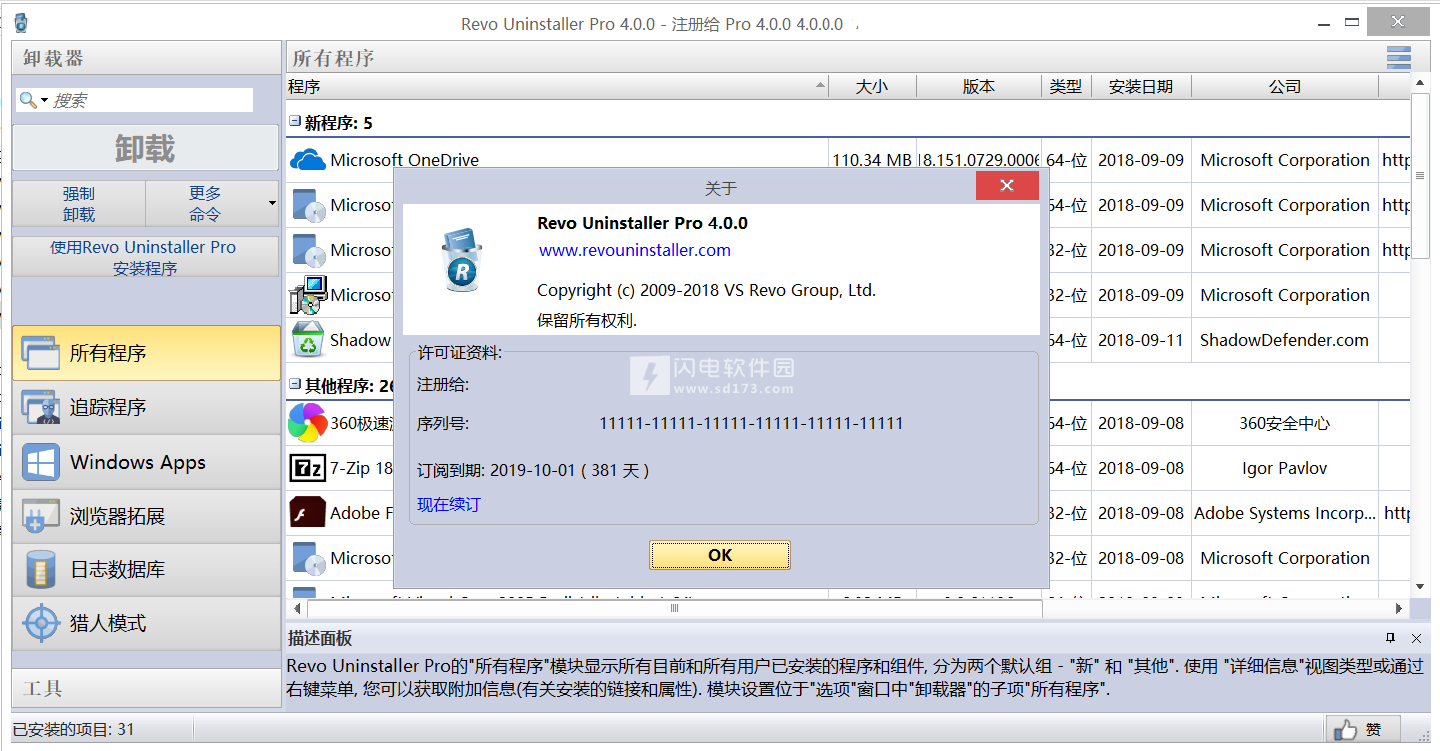
如何添加和删除上下文菜单选项以获取文件或文件夹的所有权
1、下载注册表文件InstallTakeOwnership(使用鼠标中键),并将其保存到方便的位置。
2、双击该文件,如果看到UAC提示,则授予管理员权限。然后单击是(同意合并文件的内容)。
3、然后单击“ 确定”以确认。
4、而已。无需重启。现在,您将在上下文菜单(右键菜单)中为某些文件和所有文件夹选择“取得所有权”
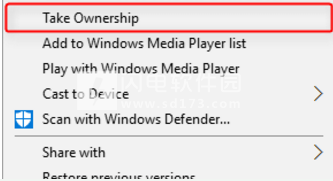
默认情况下,已安装的程序显示在详细信息视图中您可以右键单击列标题进行排序,然后可以显示或隐藏某些列。这样您还可以选择要打印的内容。打印仅在“详细信息”视图中有效,这就是为什么最好以横向模式设置打印,因为这将包含更多信息。使用上下文菜单中的命令,您还可以更改每列中文本的对齐方式。
在“图标”视图中,当您选择程序时,程序的某些属性(如图标,大小,版本,安装数据,公司,更新链接和网站)将显示在“说明”面板中。您可能还会看到类似的数据将鼠标光标悬停在列表中的程序上。在这种情况下,数据显示为鼠标光标旁边的工具提示。
默认情况下,Revo Uninstaller Pro将程序分为两组:新程序 - 过去7天内安装的程序(可在选项中更改天数)或自上次运行Revo Uninstaller Pro以来;其他程序 - 在过去7天之前或在Revo Uninstaller Pro完成之前安装的所有程序。
右键单击程序时,可以使用上下文菜单将每个程序分配到组。也可以从同一上下文菜单中删除组中的程序。默认组是Internet,Games,Multimedia和Utilities。可以从“选项”中的“组管理器”添加其他组,也可以直接从上下文菜单添加:添加到组 - >添加新组。
所选(右键单击)项目将自动移动到新添加的组。
使用“命令”面板右上角的“搜索”字段,可以按名称,发布者或注释过滤程序列表。您可以从单击放大镜后显示的下拉菜单中选择搜索条件。您键入时将实时过滤程序列表。搜索时,状态栏将显示与搜索条件匹配的已找到程序的数量。
Revo Uninstaller Pro具有将已安装的程序导出到TXT,HTML和XLS(Microsoft Excel电子表格)的命令。要使用该命令,请单击“更多命令” - >“将列表导出到”。您可以选择导出文件中包含的信息。
注意:要将已安装的程序导出到Microsoft Excel电子表格,您必须安装Microsoft Excel并正常工作。
上下文菜单中提供的其他一些命令包括:在Google上搜索,以便使用Google在线搜索应用程序的名称或发布者。这将打开您的默认Web浏览器并显示搜索结果。
打开关于链接 - 打开您的默认Web浏览器并加载地址,提供有关该程序的更多信息(如果存在)。
打开“帮助链接” - 打开默认Web浏览器并加载提供程序帮助信息的地址(如果存在)。
打开更新链接 - 打开默认Web浏览器并加载提供程序更新信息的地址(如果存在)。
安装位置 - 在Windows资源管理器中打开当前安装程序的位置。
打开注册表项 - 打开注册表编辑器(regedit.exe)并显示包含所选应用程序的卸载信息的注册表项。
添加/编辑注释 - 打开一个窗口以添加有关该程序的注释,或编辑现有注释。 注释在详细信息视图中可见。
更改图标 - 打开一个窗口,为列表中显示的程序选择一个新图标。您可以在任何EXE或DLL文件中浏览图标。
如果在卸载过程中,程序的内置卸载程序运行“更改”或
“修复”命令,并尝试重新安装或修复程序而不是卸载它,然后您可以使用强制MSI卸载命令。此命令仅在MSI(Microsoft Installer)程序的上下文菜单中可见,其默认卸载命令不是“卸载”。因此,如果遇到此类问题,只需取消程序的内置卸载程序和Revo Uninstaller Pro的卸载向导,并使用上下文菜单中的上述命令再次启动卸载。
在某些情况下,选择某个程序时,根据该程序的安装程序,您可能会在更多命令菜单中看到命令“更改”或“修复”。仅当程序的安装程序支持此类功能时才会显示该命令。执行它将打开一个窗口,允许您更改程序的已安装组件,或者在不能正常工作的情况下修复其安装。
如果列出所有已安装程序存在某些常见问题,并且“刷新”命令(位于“更多命令”菜单中)无法修复它,则可能会尝试重建包含已安装程序数据的缓存文件。 要执行“重建缓存文件”命令,必须从“菜单”按钮打开“选项”(或按Alt + 0
在键盘上),转到“所有程序”页面,然后单击“重建缓存文件”蓝色文本。
注意:重建缓存文件会重置程序列表的任何用户自定义,因此您的注释,自定义图标和组关联将被删除。 在重建缓存之前,您将看到一条警告消息。
选择程序并按“卸载”按钮将显示“卸载向导”。
首先,在后台,Revo Uninstaller Pro将尝试查找匹配的跟踪日志或正在卸载的程序的日志。它会搜索您已跟踪或导入的日志以及日志数据库中的日志。如果有多个与要卸载的程序相关的日志,或者您有一个以前的日志,您将看到一个窗口,询问您是否要在卸载过程中使用找到的日志。否则,如果有适当的日志并且Revo Uninstaller Pro将要使用它,则在初始数据分析期间,将通知卸载向导的第二步。
显示卸载向导后,Revo Uninstaller Pro会尝试创建完整的注册表备份(如果未在选项中禁用)和系统还原点,然后运行要卸载的程序的内置卸载程序。
使用内置卸载程序卸载时,必须单击“扫描”按钮以使用Revo Uninstaller Pro继续卸载过程。
注意:内置卸载程序可能会显示在其他打开的窗口后面,因此您可能需要使用Alt + Tab组合键在它们之间循环 - 按住Alt键并按Tab键。
如果在卸载向导打开时,计算机将根据程序的内置卸载程序的请求重新启动,或者出于其他原因,Revo Uninstaller Pro将存储卸载数据,并将提供您继续未完成的卸载下次启动它的过程。您将看到一条消息,指示您可以选择继续中断卸载,推迟卸载或完全取消。
您可以从以下剩余扫描模式中进行选择:安全执行注册表扫描和硬盘驱动器以查找可安全删除的剩余项目。这是最安全,最快速的模式。
中等 - 包括安全模式,并执行扩展扫描以在注册表和硬盘驱动器的最常见位置查找应用程序的所有剩余信息。
高级 - 包括中等模式,并执行深入彻底的扫描,以在注册表和硬盘驱动器上查找应用程序的所有剩余信息。这是最慢的模式。

按扫描按钮将触发扫描剩余物,结果(如果有)
将自动显示。 Revo Uninstaller Pro显示首先找到剩余的注册表项。由卸载的程序创建的注册表项和值以粗体显示。
未以粗体显示的条目被视为未由卸载的程序创建。您可以安全地检查它们(保留它们),因为它们不会被删除!显示不以粗体显示的条目有两个原因:1)获取信息:使您更好地了解树结构,以及2)更容易和更快地选择要删除的剩余物。您可以简单地检查整个父分支,因为它将自动选择其所有子分支。这样就无需手动和单独检查每个单独的剩余物品。因此,再次,无论您检查什么项目,当您按下删除按钮时,实际上只会删除已检查并以粗体显示的条目。这适用于同时使用“全选”按钮的情况。
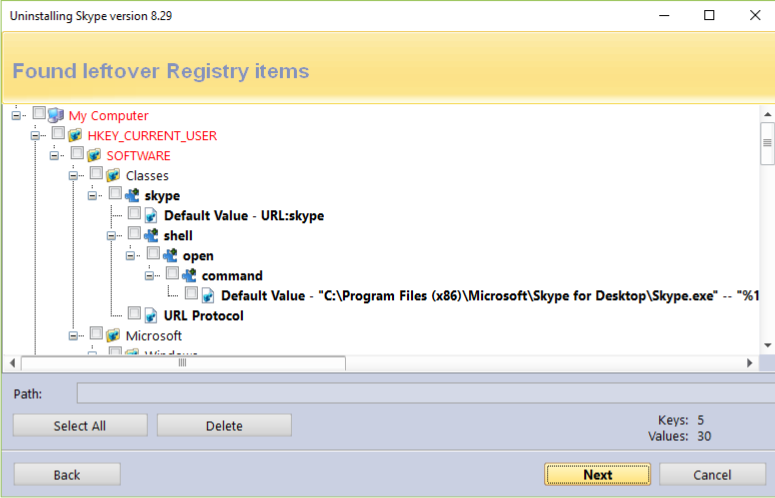
已备份已删除的注册表项,因此如果以后需要它们,可以使用备份管理器还原它们。
Revo Uninstaller Pro使用高级算法查找仅与卸载的程序相关的剩余部分。但是,在某些情况下,这些算法(尤其是高级剩余扫描模式)可能会列出与其他程序相关的一些项目。虽然并非总是如此,但是当您安装了两个或更多版本的程序时,例如“Adobe Photoshop CS”和“Adobe Photoshop CS5”时,可能出现这种情况。在这种情况下,用户可以区分剩菜。如果您只想卸载较大软件包的一个组件(例如Microsoft Office组件),也可能发生这种情况。在这种情况下,Revo Uninstaller Pro可以将其余组件列为剩余部分,因为它们安装在同一文件夹中,而Revo Uninstaller Pro无法区分已删除组件的剩余部分与其他组件(Word,Excel,PowerPoint等)。 )。最好使用Revo Uninstaller Pro删除整个软件包而不是单个组件。
Revo Uninstaller Pro还包括安全机制,如果它确定删除它们可能会损害您的系统,则不会列出某些剩余物。因此,虽然它比Windows的“程序和功能”和“应用程序和功能”小程序以及您要卸载的应用程序的内置卸载程序做得更好,但由于安全预防措施和剩余部分,它可能仍会遗漏一些剩余部分您选择的扫描模式 - 安全,中等或高级。
在Revo Uninstaller Pro中,我们实施了许多保护措施,使其更安全,更安全,同时尽量提高其搜索剩余物的准确性。
您可以轻松区分剩余物(按名称,按安装路径等),在大多数情况下,可以安全地使用“全选”按钮。有GUID和CLSID
(字母数字项目)在99%的情况下是适当的剩余物,因此您可以安全地删除它们。
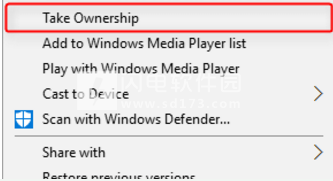
Revo Uninstaller Pro 4新功能
1、添加 - 新模块 - 用于卸载Windows应用程序的Windows Apps Manager
2、添加 - 新模块 - 浏览器扩展程序,用于删除常用的浏览器扩展程序
3、新增 - 新模块 - 历史清洁 - 结合Windows Cleaner,MS Office Cleaner,浏览器清理器
4、添加 - 如果程序被计算机重新启动中断,则可以继续卸载程序
5、添加 - 合并跟踪的安装日志的可能性
6、改进 - 用户界面,可以更快,更轻松地访问Revo Uninstaller Pro的所有功能
7、改进 - 剩余物的扫描算法
8、改进 - 许多次要和用户界面改进
9、Revo Uninstaller Pro中包含的所有其他工具的改进
10、删除了Windows XP支持
功能特色
1、在“程序和功能”或“应用程序和功能”小程序中。当您必须删除部分安装或卸载的程序以及根本未列出安装的程序时,强制卸载是最佳解决方案。
2、凭借其Hunter模式,Revo Uninstaller Pro为您提供简单,易用,高效且功能强大的软件删除功能。您可以使用它来直接从桌面管理已安装和/或正在运行的程序,使用它们的图标或打开的窗口。
3、Revo Uninstaller Pro具有另一项功能,可以监视程序的安装以便完全删除。在安装程序本身期间,Revo Uninstaller Pro会实时检测对系统所做的更改:它记录了创建,删除和修改的文件,文件夹和注册表项。此功能也非常强大,因为通过在安装过程中监视系统更改,我们消除了在卸载过程中应用所有扫描算法的必要性。您可以使用安装日志完全删除程序,就像从未安装过一样。
4、使用“导入日志”和“导出日志”命令可以轻松与使用Revo Uninstaller Pro的任何人共享日志,从而确保您正在对已安装的程序进行最终卸载。例如,如果您在卸载程序A时遇到问题或只是想更好地卸载它,并且您的朋友已经安装并跟踪了相同的程序并且有日志,那么他只需导出日志,然后将其发送到您。然后,您可以导入它,并使用它来卸载程序,就像您自己跟踪它的安装一样。
5、Revo Uninstaller Pro的另一个重要部分是日志数据库。它是一个程序日志数据库,通过Revo Uninstaller Pro的监控模块进行跟踪,由Revo Uninstaller Pro的团队管理。这些日志存储在我们的网站上,您可以轻松地(仅一次点击)使用它们来卸载带有相应日志的程序,或者删除以前卸载的程序的剩余部分。
6、为了获得最佳的卸载体验,已安装的程序,用户自定义的跟踪程序日志和日志数据库之间存在集成,因此当您开始卸载程序时,Revo Uninstaller Pro将搜索卸载程序的最佳方法,并确定是否可以使用日志(如果有),无论是由用户跟踪还是由日志数据库维护,都可以用于该任务。
7、Revo Uninstaller Pro具有多级备份系统。备份管理器是该系统的主要部分。它可以帮助您管理Revo Uninstaller Pro存储的备份信息,例如已删除的注册表项,文件和文件夹。备份系统的其他级别包括: - 每次卸载前创建系统还原点 - 每次卸载前进行完全注册表备份 - 如果Revo Uninstaller Pro已启动,则每天进行一次完全注册表备份
8、自动运行管理器 - 停止随Windows自动启动的程序,服务和计划任务,从而加快操作系统的加载速度。
9、垃圾文件清理程序 - 查找并删除计算机中不需要的文件;释放磁盘空间,并删除不需要的文件。
10、Windows工具 - 与每个Windows版本捆绑在一起的方便实用的工具;轻松找到有用的系统工具和选项。
11、历史清洁程序 - 此模块允许您一次清理数据或在三个清洁子模块中单独清理数据。浏览器清理器允许您清除以下Web浏览器的访问页面和地址栏历史记录,删除Cookie和临时Internet文件(缓存):Edge,Internet Explorer,Firefox和Opera;通过删除临时Internet文件(如缓存视频,Flash文件,图像等)释放大量磁盘空间.Windows Cleaner允许您清除各种程序中最近打开的文件的历史记录,删除临时Windows文件,清空回收站,删除不必要的崩溃转储文件等.Microsoft Office Cleaner允许您清除Microsoft Office中最近使用的文件的历史记录。
12、不可恢复的删除 - 永久删除文件和文件夹;确保删除后没有人可以恢复您的文件和文件夹。
13、证据移除 - 通过擦除硬盘驱动器上的可用空间,确保已删除的文件,文件夹和其他数据无法恢复;安全地删除您的数据。
软件特色
1、卸载WindowsApps
-轻松卸载Windows应用程序
2、删除浏览器扩展
-删除流行的浏览器扩展
3、高级扫描剩菜
-删除一个或几个程序的残余
4、强制卸载
-删除顽固的程序
5、快速/多次卸载
-快速卸载一个或几个程序
6、实时安装监视器
-完全卸载
7、记录数据库
-由我们的团队跟踪安装,准备卸载已安装的程序
8、管理安装日志
-编辑,审查,共享(导出,导入)日志
9、多级备份系统
-安全卸载程序
10、猎人模式
-只需单击一下即可卸载,停止或删除程序
11、垃圾文件清理
-删除不必要的文件
12、Windows工具
-在一个地方使用有用的Windows工具
13、自动运行管理器
-控制Windows启动
14、历史清洁
-清除你的所有历史
15、证据卸妆
-删除永久保密数据
16、不可恢复的删除
- 永久删除文件和文件夹
软件说明
1、安全且强大的程序卸载有时会成为一个困难的过程。 Windows内置的添加/删除程序工具并不总是完美的解决方案。正如我们之前提到的那样,它速度较慢,通常不会删除PC中应用程序的所有痕迹(如注册表项,文件,程序文件夹)。
2、Revo Uninstaller是Windows中添加/删除程序的绝佳替代品,它提供了许多功能,可以更快,更完整地从您的计算机中删除任何程序。它可以有效地删除不必要的文件,文件夹和注册表项以及与程序相关的值。
3、Revo Uninstaller还包括许多清理工具,如垃圾文件清理程序,历史清理程序和自动运行管理器,可用于控制使用Windows自动启动的程序。
4、当然,还有一个舒适的Revo Uninstaller Pro便携版本,不需要安装,可以在USB记忆棒和外置硬盘等可移动设备上使用。 Revo Uninstaller Pro Portable是按用户许可的,对于家中没有电脑或帮助他们的朋友保持良好状态的电脑的技术人员或爱好者来说是最佳选择。便携式版本提供的便利性与所有Windows版本兼容,使您可以随时在任何地方使用该程序。便携版Revo Uninstaller Pro还包括多个附属功能,例如强制卸载和快速/多重卸载,Autorun Manager,垃圾文件清理器,历史清理器,备份管理器等等,保证您获得最佳的卸载体验可以实现。
5、凭借其先进,快速和强大的算法,Revo Uninstaller Pro在卸载之前分析应用程序的数据,并在卸载程序后扫描残留物。程序的常规卸载程序运行后,您可以删除计算机上通常遗留的其他不必要的文件,文件夹,注册表项和值。使用Quick / Multiple Uninstall命令,您可以自动执行卸载过程并连续卸载几个程序。
6、Revo Uninstaller Pro具有一个非常强大的功能,称为强制卸载。当您必须删除顽固程序,部分安装的程序,部分卸载的程序以及根本未列出的程序时,强制卸载是最佳解决方案。
7、Revo Uninstaller Pro为您提供了一些简单,易用,但有效且功能强大的卸载软件的方法,例如在安装过程中跟踪程序。要完全删除程序,并且不留痕迹,您可以监视在安装过程中所做的所有系统更改,然后只需单击一下即可使用该信息卸载它 - 简单易用!
8、即使您没有跟踪程序的安装,仍然可以通过安装日志将其卸载。使用日志数据库中的日志可能会发生这种情况。 Revo Uninstaller Pro的模块包含我们团队制作的日志。只需单击一下即可使用它们卸载程序,就像创建日志一样,从而获得最佳的卸载结果和体验。
9、Revo Uninstaller Pro和Revo Uninstaller Pro Portable完全兼容32位和64位版本的Windows Vista,Windows 7,Windows 8,Windows 8.1,Windows 10和Windows Server。
使用帮助
AlLPrograms启动
Revo Uninstaller Pro后,其主窗口显示计算机上已安装的程序。 根据设置,还可能列出其他项目,如系统更新或系统组件。 根据视图设置,程序显示为图标,列表或带有详细信息的表格,如名称,大小,版本,类型,安装日期,公司,注释,卸载字符串,注册表项(默认隐藏)和网站。默认情况下,已安装的程序显示在详细信息视图中您可以右键单击列标题进行排序,然后可以显示或隐藏某些列。这样您还可以选择要打印的内容。打印仅在“详细信息”视图中有效,这就是为什么最好以横向模式设置打印,因为这将包含更多信息。使用上下文菜单中的命令,您还可以更改每列中文本的对齐方式。
在“图标”视图中,当您选择程序时,程序的某些属性(如图标,大小,版本,安装数据,公司,更新链接和网站)将显示在“说明”面板中。您可能还会看到类似的数据将鼠标光标悬停在列表中的程序上。在这种情况下,数据显示为鼠标光标旁边的工具提示。
默认情况下,Revo Uninstaller Pro将程序分为两组:新程序 - 过去7天内安装的程序(可在选项中更改天数)或自上次运行Revo Uninstaller Pro以来;其他程序 - 在过去7天之前或在Revo Uninstaller Pro完成之前安装的所有程序。
右键单击程序时,可以使用上下文菜单将每个程序分配到组。也可以从同一上下文菜单中删除组中的程序。默认组是Internet,Games,Multimedia和Utilities。可以从“选项”中的“组管理器”添加其他组,也可以直接从上下文菜单添加:添加到组 - >添加新组。
所选(右键单击)项目将自动移动到新添加的组。
使用“命令”面板右上角的“搜索”字段,可以按名称,发布者或注释过滤程序列表。您可以从单击放大镜后显示的下拉菜单中选择搜索条件。您键入时将实时过滤程序列表。搜索时,状态栏将显示与搜索条件匹配的已找到程序的数量。
Revo Uninstaller Pro具有将已安装的程序导出到TXT,HTML和XLS(Microsoft Excel电子表格)的命令。要使用该命令,请单击“更多命令” - >“将列表导出到”。您可以选择导出文件中包含的信息。
注意:要将已安装的程序导出到Microsoft Excel电子表格,您必须安装Microsoft Excel并正常工作。
上下文菜单中提供的其他一些命令包括:在Google上搜索,以便使用Google在线搜索应用程序的名称或发布者。这将打开您的默认Web浏览器并显示搜索结果。
打开关于链接 - 打开您的默认Web浏览器并加载地址,提供有关该程序的更多信息(如果存在)。
打开“帮助链接” - 打开默认Web浏览器并加载提供程序帮助信息的地址(如果存在)。
打开更新链接 - 打开默认Web浏览器并加载提供程序更新信息的地址(如果存在)。
安装位置 - 在Windows资源管理器中打开当前安装程序的位置。
打开注册表项 - 打开注册表编辑器(regedit.exe)并显示包含所选应用程序的卸载信息的注册表项。
添加/编辑注释 - 打开一个窗口以添加有关该程序的注释,或编辑现有注释。 注释在详细信息视图中可见。
更改图标 - 打开一个窗口,为列表中显示的程序选择一个新图标。您可以在任何EXE或DLL文件中浏览图标。
如果在卸载过程中,程序的内置卸载程序运行“更改”或
“修复”命令,并尝试重新安装或修复程序而不是卸载它,然后您可以使用强制MSI卸载命令。此命令仅在MSI(Microsoft Installer)程序的上下文菜单中可见,其默认卸载命令不是“卸载”。因此,如果遇到此类问题,只需取消程序的内置卸载程序和Revo Uninstaller Pro的卸载向导,并使用上下文菜单中的上述命令再次启动卸载。
在某些情况下,选择某个程序时,根据该程序的安装程序,您可能会在更多命令菜单中看到命令“更改”或“修复”。仅当程序的安装程序支持此类功能时才会显示该命令。执行它将打开一个窗口,允许您更改程序的已安装组件,或者在不能正常工作的情况下修复其安装。
如果列出所有已安装程序存在某些常见问题,并且“刷新”命令(位于“更多命令”菜单中)无法修复它,则可能会尝试重建包含已安装程序数据的缓存文件。 要执行“重建缓存文件”命令,必须从“菜单”按钮打开“选项”(或按Alt + 0
在键盘上),转到“所有程序”页面,然后单击“重建缓存文件”蓝色文本。
注意:重建缓存文件会重置程序列表的任何用户自定义,因此您的注释,自定义图标和组关联将被删除。 在重建缓存之前,您将看到一条警告消息。
卸载
可用于已安装程序列表的主命令是“卸载”。选择程序并按“卸载”按钮将显示“卸载向导”。
首先,在后台,Revo Uninstaller Pro将尝试查找匹配的跟踪日志或正在卸载的程序的日志。它会搜索您已跟踪或导入的日志以及日志数据库中的日志。如果有多个与要卸载的程序相关的日志,或者您有一个以前的日志,您将看到一个窗口,询问您是否要在卸载过程中使用找到的日志。否则,如果有适当的日志并且Revo Uninstaller Pro将要使用它,则在初始数据分析期间,将通知卸载向导的第二步。
显示卸载向导后,Revo Uninstaller Pro会尝试创建完整的注册表备份(如果未在选项中禁用)和系统还原点,然后运行要卸载的程序的内置卸载程序。
使用内置卸载程序卸载时,必须单击“扫描”按钮以使用Revo Uninstaller Pro继续卸载过程。
注意:内置卸载程序可能会显示在其他打开的窗口后面,因此您可能需要使用Alt + Tab组合键在它们之间循环 - 按住Alt键并按Tab键。
如果在卸载向导打开时,计算机将根据程序的内置卸载程序的请求重新启动,或者出于其他原因,Revo Uninstaller Pro将存储卸载数据,并将提供您继续未完成的卸载下次启动它的过程。您将看到一条消息,指示您可以选择继续中断卸载,推迟卸载或完全取消。
您可以从以下剩余扫描模式中进行选择:安全执行注册表扫描和硬盘驱动器以查找可安全删除的剩余项目。这是最安全,最快速的模式。
中等 - 包括安全模式,并执行扩展扫描以在注册表和硬盘驱动器的最常见位置查找应用程序的所有剩余信息。
高级 - 包括中等模式,并执行深入彻底的扫描,以在注册表和硬盘驱动器上查找应用程序的所有剩余信息。这是最慢的模式。

按扫描按钮将触发扫描剩余物,结果(如果有)
将自动显示。 Revo Uninstaller Pro显示首先找到剩余的注册表项。由卸载的程序创建的注册表项和值以粗体显示。
未以粗体显示的条目被视为未由卸载的程序创建。您可以安全地检查它们(保留它们),因为它们不会被删除!显示不以粗体显示的条目有两个原因:1)获取信息:使您更好地了解树结构,以及2)更容易和更快地选择要删除的剩余物。您可以简单地检查整个父分支,因为它将自动选择其所有子分支。这样就无需手动和单独检查每个单独的剩余物品。因此,再次,无论您检查什么项目,当您按下删除按钮时,实际上只会删除已检查并以粗体显示的条目。这适用于同时使用“全选”按钮的情况。
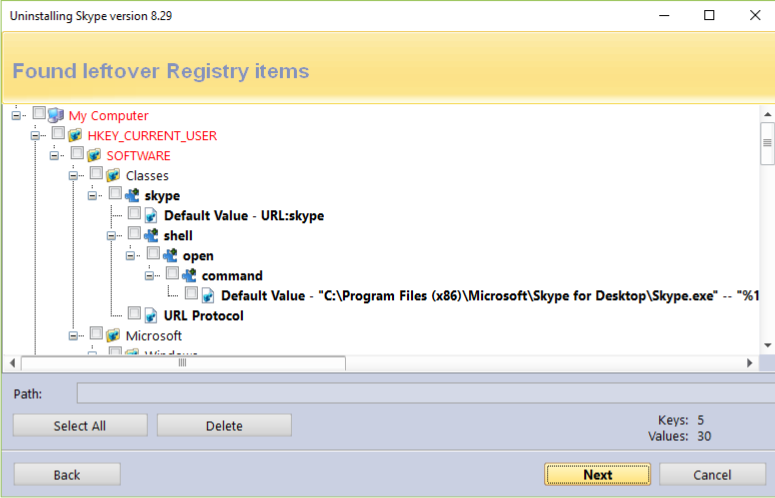
已备份已删除的注册表项,因此如果以后需要它们,可以使用备份管理器还原它们。
Revo Uninstaller Pro使用高级算法查找仅与卸载的程序相关的剩余部分。但是,在某些情况下,这些算法(尤其是高级剩余扫描模式)可能会列出与其他程序相关的一些项目。虽然并非总是如此,但是当您安装了两个或更多版本的程序时,例如“Adobe Photoshop CS”和“Adobe Photoshop CS5”时,可能出现这种情况。在这种情况下,用户可以区分剩菜。如果您只想卸载较大软件包的一个组件(例如Microsoft Office组件),也可能发生这种情况。在这种情况下,Revo Uninstaller Pro可以将其余组件列为剩余部分,因为它们安装在同一文件夹中,而Revo Uninstaller Pro无法区分已删除组件的剩余部分与其他组件(Word,Excel,PowerPoint等)。 )。最好使用Revo Uninstaller Pro删除整个软件包而不是单个组件。
Revo Uninstaller Pro还包括安全机制,如果它确定删除它们可能会损害您的系统,则不会列出某些剩余物。因此,虽然它比Windows的“程序和功能”和“应用程序和功能”小程序以及您要卸载的应用程序的内置卸载程序做得更好,但由于安全预防措施和剩余部分,它可能仍会遗漏一些剩余部分您选择的扫描模式 - 安全,中等或高级。
在Revo Uninstaller Pro中,我们实施了许多保护措施,使其更安全,更安全,同时尽量提高其搜索剩余物的准确性。
您可以轻松区分剩余物(按名称,按安装路径等),在大多数情况下,可以安全地使用“全选”按钮。有GUID和CLSID
(字母数字项目)在99%的情况下是适当的剩余物,因此您可以安全地删除它们。
更新日志
Revo Uninstaller Pro 4.0.5更新日志
已添加 - 可在设置版和便携版之间传输所有跟踪日志。
已添加 - 可以备份和还原所有跟踪的日志
添加 - 浏览器扩展现在可以检测Opera扩展
添加 - 导出列表功能到Browser Extensions和Windows Apps模块的上下文菜单
修复了小错误
更新了语言文件
软件无法下载?不知道解压密码?微信关注订阅号"闪电下载"获取
本帖长期更新最新版 请收藏下载!版权声明:本站提的序列号、注册码、注册机、破解补丁等均来自互联网,仅供学习交流之用,请在下载后24小时内删除。



















